So bestehen Sie den Google-Geschwindigkeitstest mit Pagespeed Insights
Veröffentlicht: 2022-12-03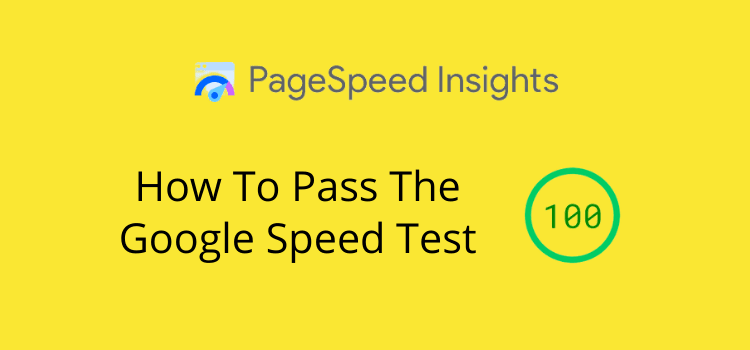
Wer will schon ewig warten, bis eine Seite geladen ist? Vor allem auf dem Handy. Ein gutes Google-Geschwindigkeitstestergebnis ist für Ihre Website von entscheidender Bedeutung.
Seitengeschwindigkeit und Core Web Vitals sind heute entscheidend, und es gibt keinen Grund für langsame Ladezeiten von Seiten oder Websites, insbesondere bei WordPress-Sites.
Wenn Ihre durchschnittliche Ladezeit für Ihre Website bei einem Website-Geschwindigkeitstest mehr als drei bis fünf Sekunden beträgt, verlieren Sie Traffic. Ihre Absprungrate wird hoch sein, weil die Leser nicht warten und einen weißen Bildschirm sehen.
Die Website-Performance ist ein entscheidender SEO-Faktor und hilft Ihnen, Ihr Suchmaschinen-Ranking und Ihre Conversion-Rate zu verbessern. Tatsächlich hat Google jetzt eine Core Web Vitals Mobile-First-Priorität für das Ranking von Keywords und Seiten.
So stellen Sie sicher, dass Ihr Blog auf dem neuesten Stand ist
Viele Faktoren beeinflussen die Testergebnisse eines Speedtests.
Internetdienste, die Geschwindigkeitstests anbieten, variieren von Land zu Land oder sogar von Stadt zu Stadt.
Wenn Sie Ihre Internetverbindung getestet haben, wissen Sie, dass die Download- und Upload-Geschwindigkeit von Ihrem Dienstanbieter und der Effizienz der Überprüfung Ihrer Internet- und WLAN-Verbindung abhängt.
Mit dem Google Speed Test unter Verwendung von Pagespeed Insights können Sie sich jedoch einen allgemeinen Überblick über Ihre Downloadgeschwindigkeit und die Leistung der Website für Ihre Website-Besucher verschaffen.
Man muss nicht glauben, dass es immer das Hauptziel ist, 100 zu erreichen. Sie können viel Zeit damit verschwenden, nach Perfektion in der Webleistung zu streben. Es ist jedoch relativ einfach, grüne Ergebnisse zu erzielen, und dies bedeutet, dass Ihre Website eine gute Leistung erbringt.
Just Publishing Advice verfügt über viele integrierte Funktionen, Widgets und Bilder, kann aber dennoch sehr gut für die Geschwindigkeit der Website punkten. Hier ist ein kurzer Blick auf die Leistung der Website.
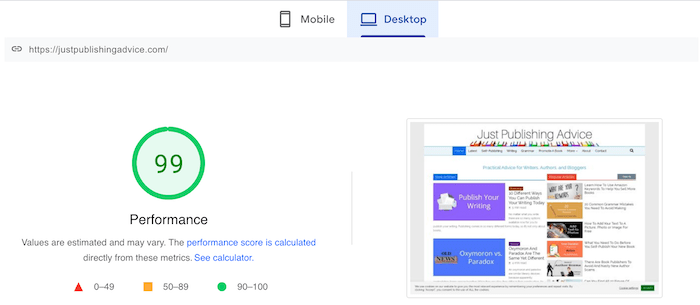
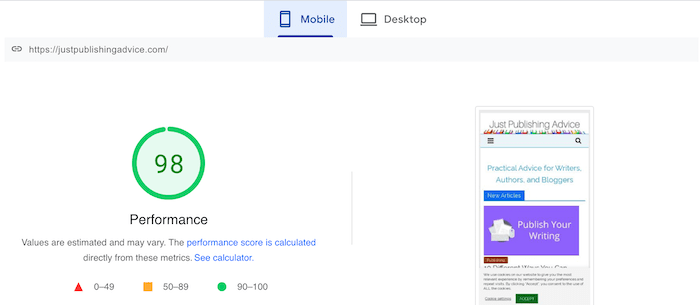
Der Mobile Score ist meist etwas niedriger, da Google das Ergebnis reduziert, wenn man keine Bilder in Next-Gen-Formaten verwendet.
Derzeit wäre dies eine sehr große Aufgabe für jeden Blog, da jedes Bild auf Ihrer Website durch JPEG 2000-, JPEG XR- oder WebP-Bilddateien ersetzt werden muss. Die meisten Blogger können diese Warnung ignorieren und weiterhin JPEG- und PNG-Bilddateien verwenden.
So testen Sie die Geschwindigkeit Ihrer Website
Der Geschwindigkeitstest von Google gibt Ihnen ein gutes ungefähres Maß für die Geschwindigkeit Ihrer Website.
Sie können auch Ihre durchschnittliche Seitenladezeit in Google Analytics überprüfen. Es gibt Ihnen jedoch nicht die Informationen, die Sie benötigen, um die Leistung Ihrer Website im Detail zu analysieren.
Sie brauchen bessere SEO-Tools, um die Arbeit zu erledigen.
Wenn Ihre Labordaten alle grün sind, ist alles in Ordnung. Aber wenn Ihre Bewertungen orange oder rot sind, müssen Sie etwas unternehmen.
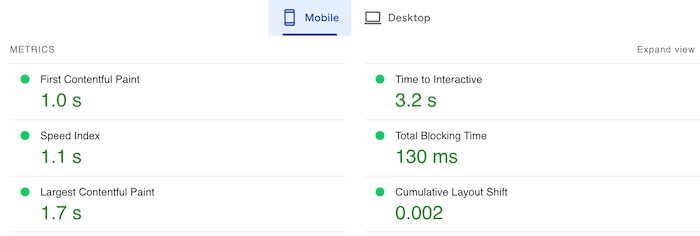
Je nachdem, wie viel Traffic Sie erhalten, können Sie Ihre Core Web Vitals-Bewertung sehen oder nicht.
Dies misst echte Benutzergeschwindigkeitsdaten aus dem Chrome-Browser.
Es ist ein Pass-or-Fail-Test, wenn Sie genug Traffic haben, um den Bericht zu erstellen.
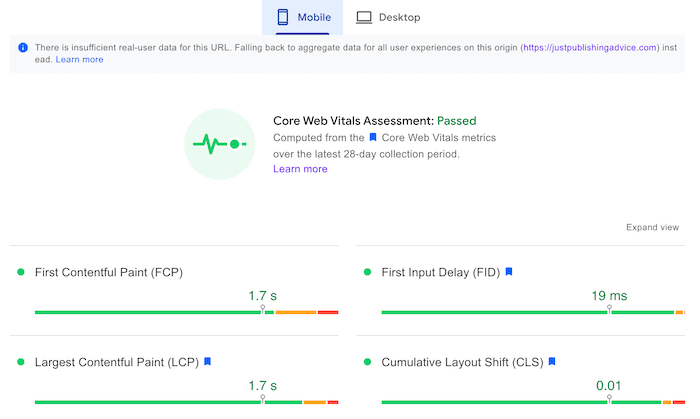
Diese Berichte geben Ihnen Hinweise, wo Sie die Leistung Ihrer Website verbessern können.
Aber die Tools zum Testen der Seitengeschwindigkeit von Google bieten Ihnen nicht viel Hilfe beim Aufspüren und Beheben von Problemen.
Herausfinden, wie Probleme behoben werden können
Eine viel bessere Möglichkeit, die Geschwindigkeit der Website zu überprüfen, ist die Verwendung von GTMetrix.
Es ist Open Source und verwendet den Google Pagespeed-Score und Yahoos YSlow, und es gibt Ihnen weit mehr Informationen als Google.
Wenn Sie Ihre Leistung überwachen und Ihre Geschwindigkeit messen, müssen Sie zwei Timings überprüfen.
Während die meisten Testdienste die vollständig geladene Zeit verwenden, um die Leistung der Website zu messen, ist dies nicht die wichtigste Statistik.
Das genaueste reale Maß für die Geschwindigkeit der Website ist die Ladezeit des Document Object Model (DOM).
Es ist der Punkt im Seitenladeprozess, an dem eine Webseite für einen Benutzer aktiv ist.
Für mich ist dies die wichtigste Statistik, wenn es darum geht, die wahre Geschwindigkeit einer Webseite zu messen.
Sie können im Bild unten sehen, dass die Volllastzeit 1,9 Sekunden beträgt, die DOM-Ladezeit jedoch nur 1,3 Sekunden.
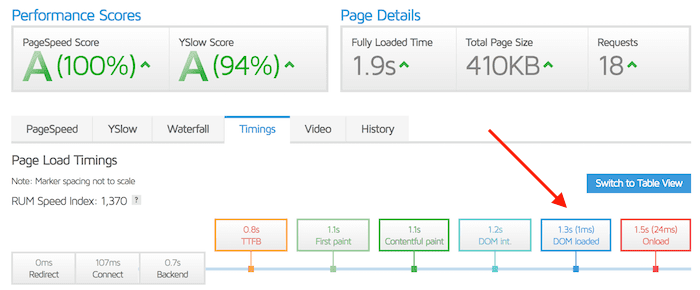
Hier unten noch eine Ansicht. Die durch den Pfeil markierte rote Linie ist der DOM-Ladepunkt.
Sie können sehen, dass Elemente, die in der ersten Benutzeransicht nicht benötigt werden, später geladen werden.
Die später geladenen Elemente sind normalerweise Bilder, die verzögert geladen werden, und Javascript-Dateien, die zurückgestellt werden, bis sie benötigt werden, damit Ihre Seite besser funktioniert.
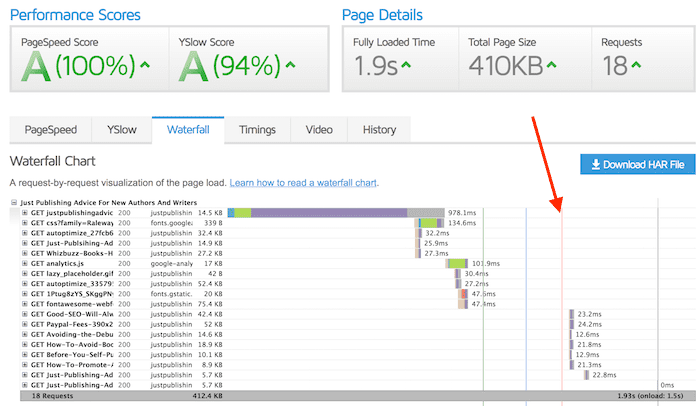
Wenn Sie Ihre Website überprüfen, achten Sie immer genau auf Ihre DOM-Ladezeit, da dies ein viel genaueres Maß dafür ist, wie schnell Ihre Website für einen Benutzer ist.
Führen Sie außerdem zwei- oder dreimal einen Test durch, da die Internetgeschwindigkeit von Minute zu Minute variiert.
Sie können sich ein besseres Bild machen, indem Sie Ihre Ergebnisse über etwa eine Stunde oder sogar länger mitteln.
Alle Internet-Geschwindigkeitstests weisen diese natürliche Schwankung auf, also machen Sie sich keine Sorgen, dass Sie zufällig ein schlechtes Ergebnis erhalten.
Sie können sich auch bei anderen Geschwindigkeitstestseiten erkundigen.
Wenn Ihre Website keine grünen Bewertungen von Google und GTMetrix erzielt, finden Sie hier elf einfache, schnelle und einfache Möglichkeiten, wie Sie das Problem beheben und Ihre Website-Besucher und Suchmaschinen bei Laune halten können.
1. Räumen Sie zuerst das Durcheinander in der Seitenleiste auf
Das erste, was Sie tun sollten, ist Ihre Seitenleiste zu überprüfen. Benötigen Sie all diese Widgets und Anzeigen? Brauchen Sie eigentlich überhaupt eine Seitenleiste?
Sie sollten Ihre Seiten als erstklassige Immobilien betrachten.
Wie viel wertvoller Bereich wird auf Ihrer Website durch Elemente verschwendet, die sehr wenig wirklichem Zweck dienen und Ihre Website verlangsamen?
Eine überladene Webseite ist auch schwer zu lesen, weil es zu viele Ablenkungen gibt.
Die meisten Seitenleistenelemente erhöhen die Ladegeschwindigkeit, je mehr Sie also entfernen können, desto besser.
2. Vermeiden Sie Onpage-Inhalte, die von externen Seiten abhängig sind
Einer der schlimmsten Übeltäter, wenn es darum geht, eine Webseite zu verlangsamen und den Google-Geschwindigkeitstest nicht zu bestehen, ist ein Facebook-Like-Button.
Ihre Seite muss auf Facebook warten, bevor Ihre Seite geladen wird. Dies ist ein häufiges Problem bei den meisten Social-Media-Widgets und Schaltflächen zum Teilen.
Einige können die Ladezeit Ihrer Seite um bis zu zwei Sekunden oder mehr verlängern.
Wenn Sie Social-Media-Sharing benötigen, suchen Sie nach einem leichten Plugin.
Andere Internetdienste, die Elemente auf Ihrer Website verlangsamen können, sind Amazon-Anzeigen und -Widgets sowie große Banner-Google-Anzeigen.
Wenn Sie Google Adsense haben, versuchen Sie, In-Article-Anzeigen anstelle von großen Banneranzeigen zu verwenden, und stellen Sie Ihre Anzeigenbalance auf etwa 70-80 Prozent ein.
Im Gegensatz zu dem, was Sie vielleicht über Adsense lesen, gibt es keine große Last auf einer Website, wenn Sie In-Article-Anzeigen verwenden.
Hier ist eine Seite auf unserer Website mit Google Ads, gemessen von GTmetrix.
Die Auswirkung auf die Ladezeit ist minimal.
Mit zwei Anzeigen ist die Vollladezeit mit knapp über zwei Sekunden perfekt, und das DOM lädt in 1,6 Sekunden.
Außerdem werden die Anzeigen spät geladen, was bedeutet, dass die Seite nicht auf Google wartet, bevor die Seite gerendert wird.
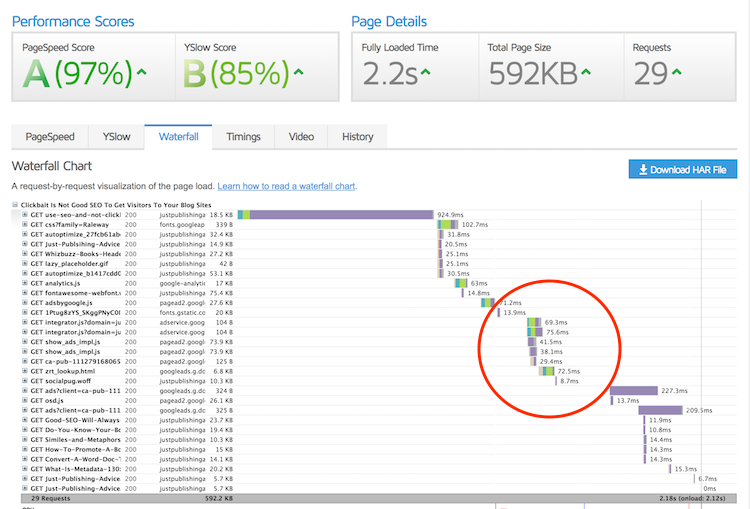

3. Suchen Sie nach langsamen Javascript-Dateien
Jedes Element, das Sie auf Ihrer Website haben, braucht Zeit zum Laden.
Das Füllen Ihrer Website mit vielen Plugins, Widgets und Add-Ons verursacht enorme Geschwindigkeitskosten.
Hier ist eine GTMetrix-Bewertung einer Website, die wirklich dringend Aufmerksamkeit benötigt. Eine Seite, die in 12,4 Sekunden geladen wird, ist heute miserabel.
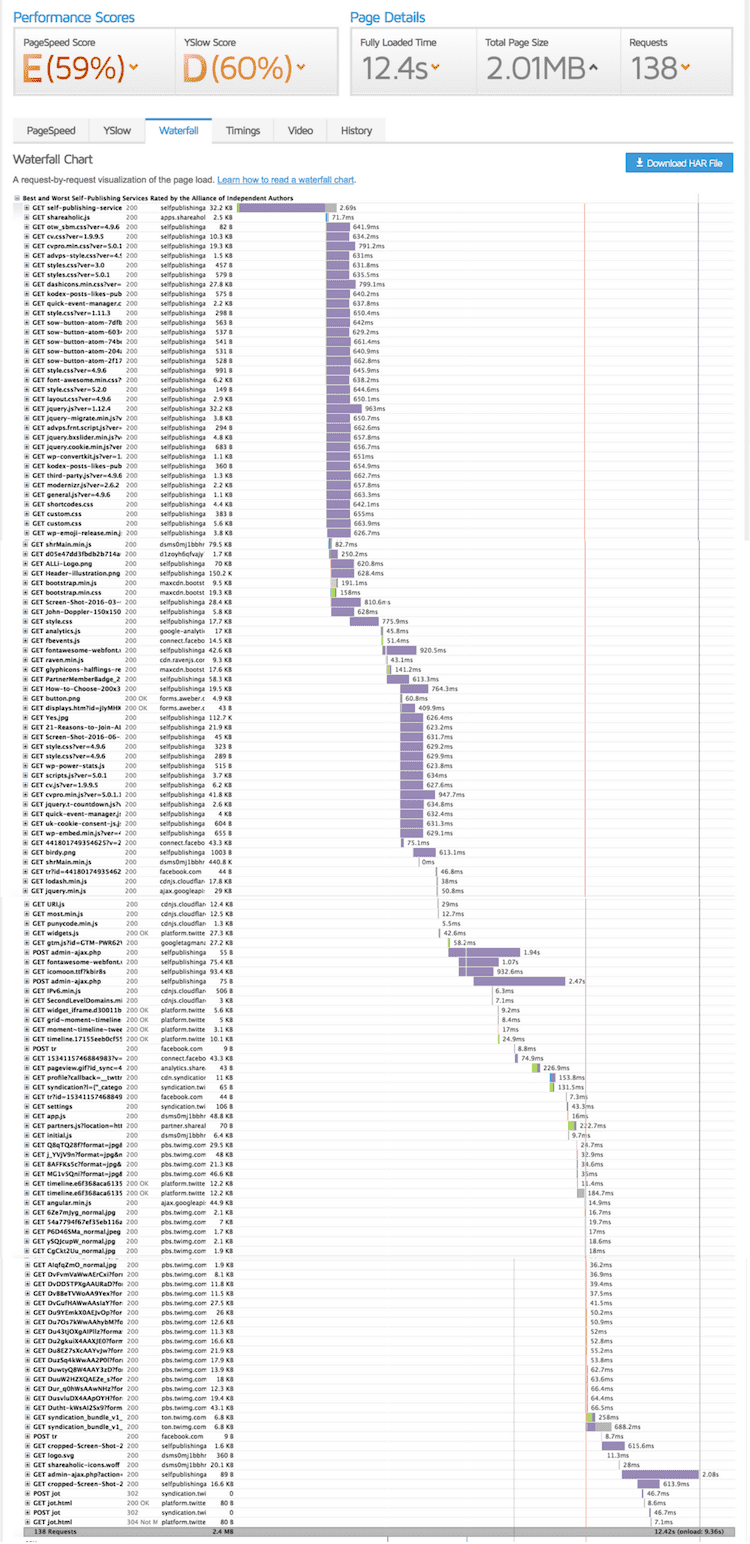
Sie können GTMetrix verwenden, um jedes Element zu finden, das Ihre Website verlangsamt.
Klicken Sie auf das +-Zeichen neben jedem GET, um herauszufinden, was Ihre Website verlangsamt und was Sie beheben, entfernen oder optimieren müssen.
Eine Website wie die obige kann schnell verbessert werden, indem drei sehr einfache Maßnahmen ergriffen werden.
Die folgenden drei Punkte erläutern das Hinzufügen eines Caches, das Minimieren und Aggregieren von CSS und Javascript sowie das verzögerte Laden von Bildern.
Alle drei unten empfohlenen Plugins sind kostenlos.
4. Installieren Sie W3 Total Cache
Es gibt viele sehr gute Caching-Plugins für WordPress, darunter WP Super Cache und WP Fastest Cache.
Aber ich benutze W3 Total Cache seit über zehn Jahren auf allen meinen Seiten.
Es gibt viele Einstellungen, die Sie mit all diesen Plugins verwenden können, um das Browser-Caching zu nutzen, aber es gibt nur zwei, die Sie festlegen und verwenden müssen.
Hier sind die Einstellungen für Total Cache. Sie sind jedoch für alle Caching-Plugins ähnlich.
Sie müssen lediglich den Browser- und Seiten-Cache aktivieren.
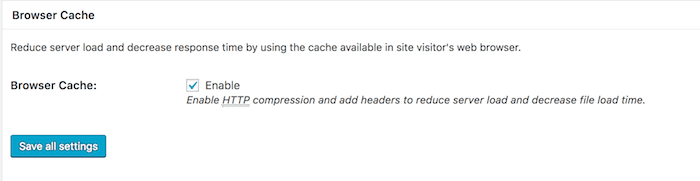
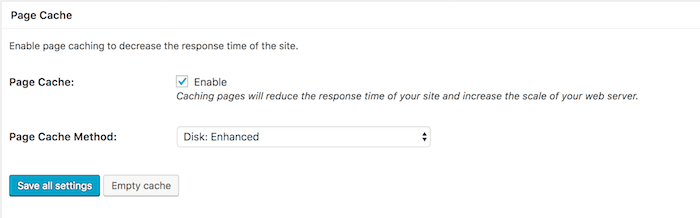
Diese beiden Einstellungen beschleunigen Ihre Website, indem sie Elemente Ihrer Website zwischenspeichern, die sich nicht ändern, wie z. B. Ihre Kopfzeilen, Fußzeilen, Seitenleistenelemente und Menüs.
5. Installieren Sie Autooptimize
Die meisten Caching-Plugins können auch Javascript und CSS minimieren und aggregieren.
Während sie alle recht gut funktionieren, können einige sehr kompliziert einzurichten sein.
Ich verwende Autoptimize, um diesen Job zu erledigen, weil es schneller, einfacher einzurichten und viel effizienter ist. Tatsächlich können Sie es in weniger als einer Minute einrichten.
Was es tut, ist die Größe aller CSS- und Javascript-Dateien zu reduzieren und sie dann in einer CSS-Datei und einer Javascript-Datei zusammenzufassen.
Diese beiden Dateien werden dann so geladen, dass sie nicht renderblockierend sind, was bei einigen Websites häufig ein Problem bei einem Google-Geschwindigkeitstest darstellt.
Minimierung und Aggregation machen einen großen Unterschied in der Geschwindigkeit Ihrer Website.
Hier sind die Einstellungen, die ich für alle meine Websites verwende.
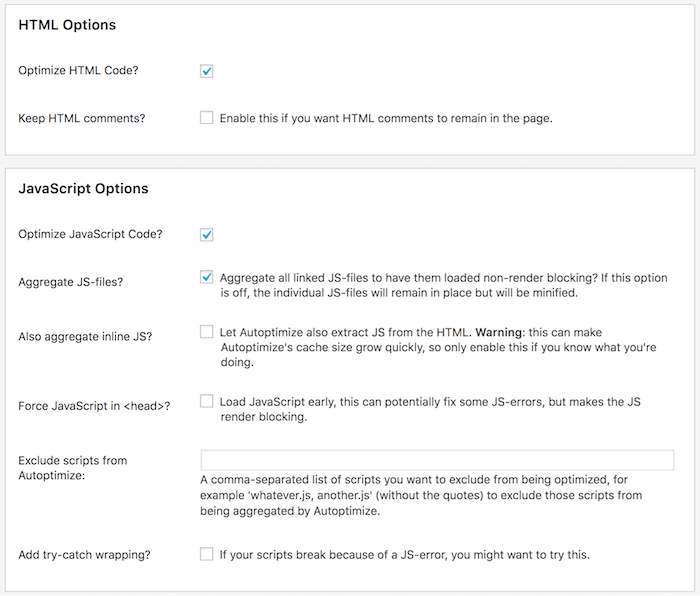
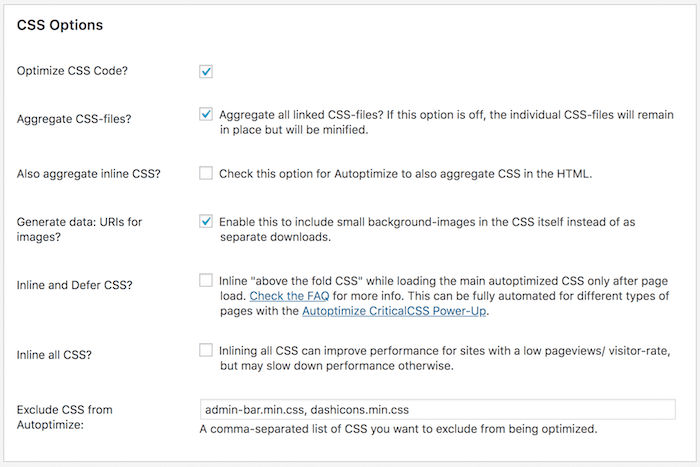
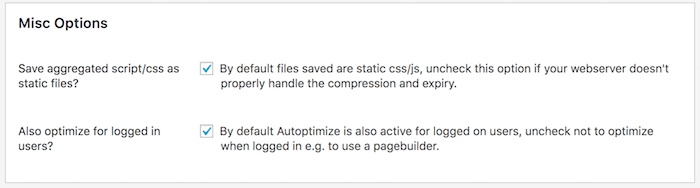
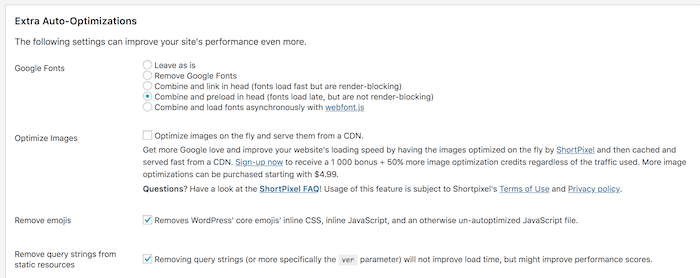
Ein weiterer zusätzlicher Bonus von Autoptimize ist, dass der Support fantastisch ist.
6. Installieren Sie a3 LazyLoad
Wenn ein Benutzer Ihre Website besucht, müssen alle Bilder, die Sie auf einer Webseite haben, geladen werden, bevor Ihre Seite aktiv und für Ihren Besucher nutzbar wird.
Durch Lazy Loading werden alle Bilder, die nicht auf dem Bildschirm des Benutzers erscheinen, erst beim Scrollen geladen.
Dies macht einen großen Unterschied in der Geschwindigkeit Ihrer Website, da Ihre Bilder nach der vollständigen Ladezeit des DOM geladen werden.
Ich habe ein paar verschiedene Plugins ausprobiert, bevor ich mich für a3 Lazy Load entschieden habe. Es überzeugt durch Leistung und Benutzerfreundlichkeit.
Nach der Installation können Sie die Standardeinstellungen verwenden oder einige Änderungen vornehmen.
Das Plugin lädt alle Ihre Bilder, Videos und iFrames träge.
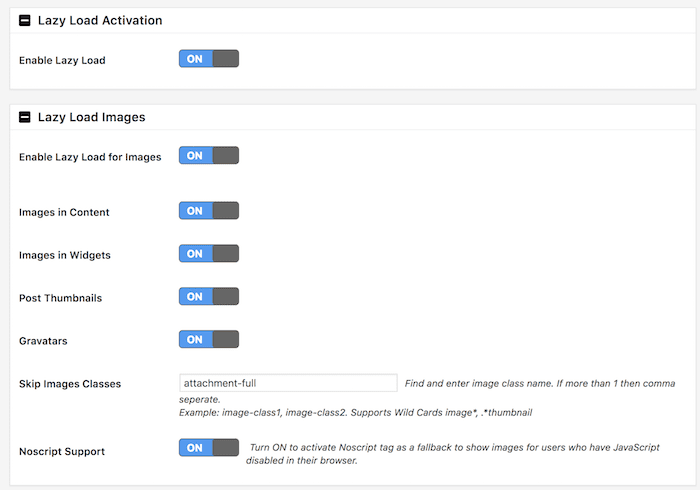
7. Installieren Sie WP Rocket
Wenn Sie eine All-in-One-Option wünschen, die die drei oben genannten kostenlosen Optionen ersetzt, kann WP Rocket alles und noch mehr.
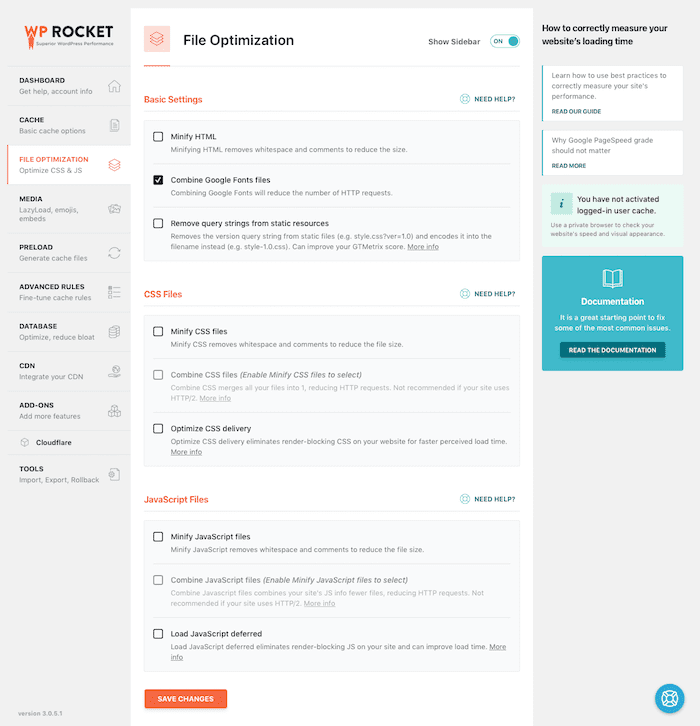
Anstatt drei Plugins verwenden und einrichten zu müssen, können Sie mit WP Rocket Ihren Seiten- und Browser-Cache setzen, Ihr Javascript und CSS minimieren sowie Ihre Bilder lazyloaden.
Es kann auch Ihre Datenbank optimieren und bietet die Integration mit Cloudflare.
WP Rocket ist eine kostengünstige All-in-One-Lösung, um Ihre Website mit sehr geringem Aufwand in wenigen Minuten blitzschnell zu machen.
8. Ändern Sie die Größe Ihrer Bilder
Große Bilder verlangsamen nicht die Website-Geschwindigkeit. Aber Bilder, deren Größe nicht für eine Webseite geeignet ist, können die Geschwindigkeit Ihrer Website drastisch verlangsamen.
Sie sollten Ihre Bilder vor dem Hochladen immer genau auf die gewünschte Größe skalieren.
Wenn Sie ein Bild in voller Breite wünschen, sollte es an die Breite Ihrer Blog-Seite angepasst werden.
Diese Website ist 750 Pixel breit und hat eine Seitenleiste von 300 Pixel. Jedes Bild, das breiter als 750 Pixel ist, wird die Website verlangsamen.
Passen Sie die Größe Ihrer Bilder jedoch niemals spontan in Ihrem Mediendetails-Feld an. Es wird Ihre Seitengröße nicht reduzieren.
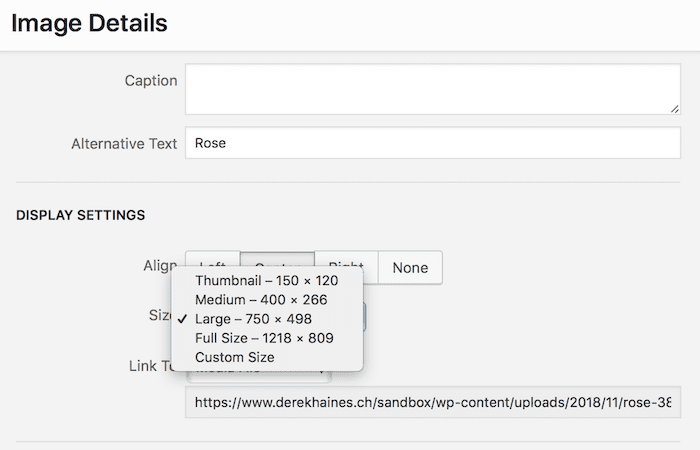
Wie Sie sehen können, ist dieses Bild 1218 Pixel breit. Durch Auswahl der Größe „ Groß “ wird das Bild angepasst.
Aber in Wirklichkeit lädt die Seite das Bild in voller Größe mit 1218 Pixeln und verlangsamt die Geschwindigkeit der Website.
Verwenden Sie niemals das Bilddetails -Feld in WordPress, um die Größe Ihrer Bilder träge zu ändern.
Ändern Sie die Größe von Bildern immer vor dem Hochladen, damit die volle Größe der tatsächlichen Größe Ihres Bildes auf Ihrer Seite entspricht.
9. Bilder optimieren
Smush ist ein beliebtes Plugin zum Reduzieren von Bildern durch verlustbehaftete Komprimierung. Ich benutze die kostenlose Version und es funktioniert perfekt.
Ich unternehme jedoch einen zusätzlichen Schritt, bevor ich ein Bild auf eine meiner Websites hochlade. Ich verwende eine kleine Desktop-App namens ImageOptim.
Wie Sie sehen können, reduziert es Bilder verlustbehaftet um etwa 80 %.
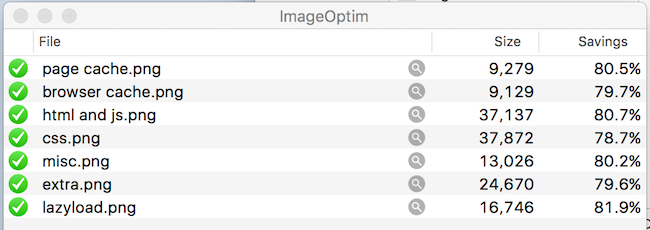
Leider ist es nur für Mac-Benutzer verfügbar. Wenn Sie ein Windows-Benutzer sind, können Sie für dasselbe Ergebnis einen Online-Bildoptimierer verwenden.
Sie können auch einen früheren Artikel zum Reduzieren von Bildern lesen.
10. Cloudflare-CDN verwenden
Müssen Sie ein Content Delivery Network (CDN) verwenden?
Es hängt davon ab, ob. Ein CDN speichert Ihre statischen Dateien auf Servern auf der ganzen Welt, damit Ihre Website etwas schneller geladen wird. Wenn sich Ihre Website-Besucher in einiger Entfernung von Ihnen befinden, kann dies hilfreich sein.
Wenn Ihre Website jedoch hauptsächlich lokalen Traffic erhält, hilft dies nicht viel.
Just Publishing Advice wird in Europa gehostet, aber ein großer Prozentsatz des Datenverkehrs kommt aus den USA. Es ist also sinnvoll, ein CDN zu verwenden.
Wenn Ihre Website beispielsweise in Australien gehostet wird und Sie viel Verkehr aus Großbritannien und den USA erhalten, sollten Sie wahrscheinlich die Verwendung eines CDN in Betracht ziehen.
Cloudflare ist beliebt, effizient und kostenlos. Es ist also eine gute Wahl.
Sie benötigen jedoch ein wenig technisches Können, um es auf Ihrer Website bereitzustellen.
Weitere Informationen zum Einrichten von Cloudflare mit WordPress finden Sie in unserem Anleitungsartikel.
11. Überprüfen Sie einmal pro Woche
Nachdem Sie Ihre Seite mit den oben genannten Maßnahmen verbessert haben, sollten Sie regelmäßig einen Check durchführen.
Die Dinge in einem Blog ändern sich ständig, daher lohnt es sich, Ihre Leistung im Auge zu behalten.
Sie werden die meiste Zeit Pagespeed Insights und GTMetrix verwenden.
Es gibt jedoch einen weiteren kostenlosen Website-Geschwindigkeitstest, den Sie durchführen können, um die Leistung Ihrer Website an 25 Standorten auf der ganzen Welt zu überprüfen.
Dot-Com Tools testet die Geschwindigkeit Ihrer Website in Echtzeit, damit Sie sehen können, wie Ihre Website abschneidet.
Es ist ein sehr gutes Testtool und eine Orientierungshilfe, wenn Sie überlegen, ob sich ein CDN für Sie lohnt.

Denken Sie beim Testen daran, dass Google eine maximale Seitengeschwindigkeit von 3 Sekunden bei vollständig geladener Seite empfiehlt.
Bei WordPress ist dies recht einfach zu erreichen, wenn Sie die Optimierungsvorschläge in diesem Artikel nutzen.
Zusammenfassung
Müssen Sie alles tun, was in diesem Handbuch aufgeführt ist?
WordPress out of the box schneidet normalerweise ziemlich gut ab, was die Geschwindigkeit betrifft.
Aber wenn Sie ein langsames Thema verwenden und viele Plugins hinzufügen und große Bilder verwenden, dann sollten Sie in Betracht ziehen, etwas zu tun, wenn Ihre Website für die Ladegeschwindigkeit schlecht bewertet wird.
Eine weitere Ursache kann ein unzuverlässiger oder langsamer Hostserver sein. Wenn Sie Ihren Anbieter wechseln müssen, kostet ein schneller Host nur wenige Euro im Monat.
Wenn Sie beim Google-Geschwindigkeitstest rote Punkte erzielen, müssen Sie dringend etwas tun.
Ein Tipp ist, ein Standard-WordPress-Theme wie Twenty Seventeen zu aktivieren und erneut zu testen. Die meisten Themes sind jetzt responsiv, aber einige ältere Themes können eine langsame Website-Geschwindigkeit verursachen.
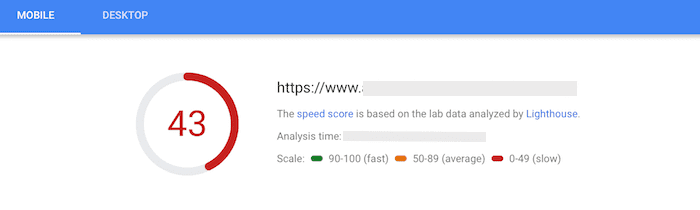
Wenn Ihr Thema in Ordnung ist, wären die obersten Prioritäten für die Verbesserung einer Website wie der im obigen Bild:
1. Installieren Sie ein Caching-Plugin.
2. Installieren Sie Autooptimize
3. Installieren Sie einen Lazy Loader
Führen Sie diese drei Schritte aus, und die Leistung Ihrer Website wird sich sofort verbessern.
Für Ihre Bilder wird es auch sehr hilfreich sein, Smush zu installieren und dann eine Massenoptimierung durchzuführen.
Es gibt keinen Grund, eine langsame WordPress-Seite zu haben und den Google-Geschwindigkeitstest nicht zu bestehen.
Wenn Sie die zehn in diesem Artikel aufgeführten Schritte umsetzen, wird Ihre Website den Pagespeed Insight-Test für Mobilgeräte und Desktops problemlos bestehen.
